很多小伙伴之所以喜欢使用PPT程序来对演示文稿进行编辑,就是因为PPT中的功能十分的丰富,并且支持我们对幻灯片内容进行各种个性化设置,例如给文本框中的文字选择自己喜欢的填
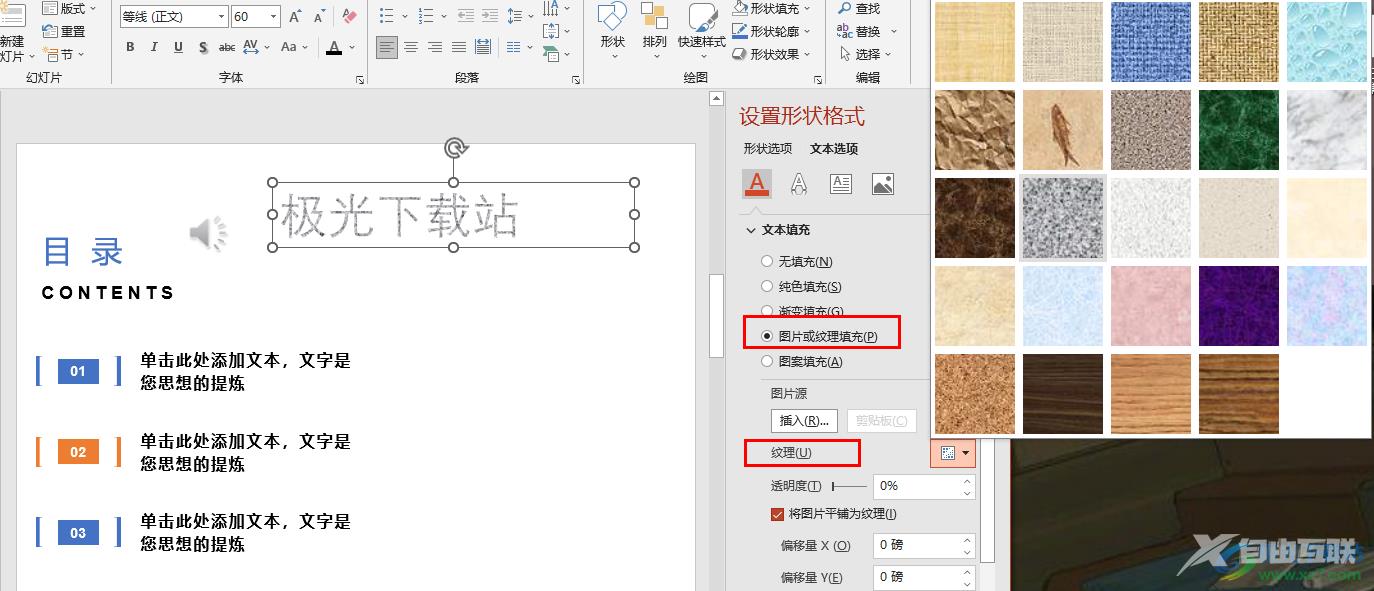
方法步骤
1、第一步,我们直接右键单击需要编辑的演示文稿,然后在菜单列表中找到打开方式选项,点击该选项之后再在子菜单列表中点击选择“powerpoint”选项
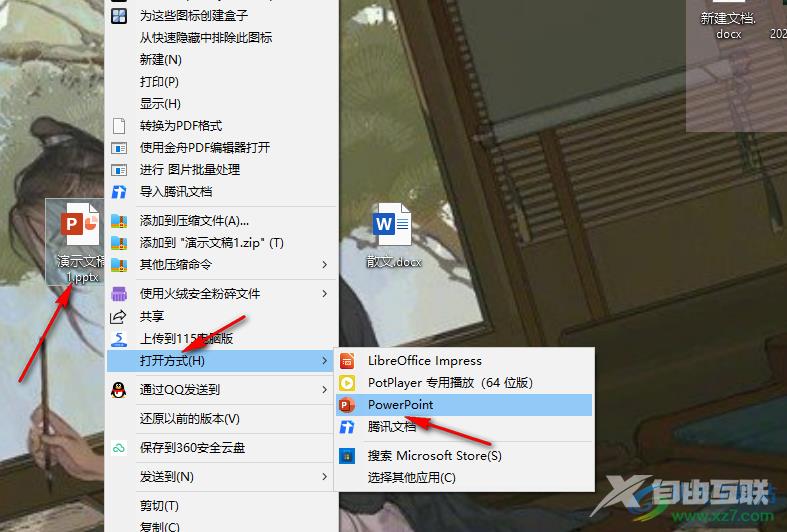
2、第二步,进入PPT页面之后,我们在该页面中先打开“插入”工具,然后在子工具栏中打开文本框工具并选择一种文本框样式,将其插入幻灯片中
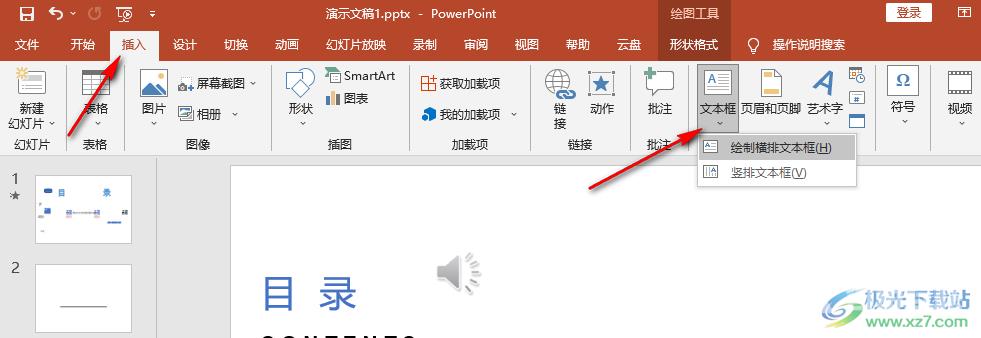
3、第三步,插入文本框之后,我们在文本框中输入文字,再右键单击该文本框并选择“设置形状格式”选项,接着在右侧的窗格中选择“文本选项”,再在文本填充中找到“图片或纹理填充”选项
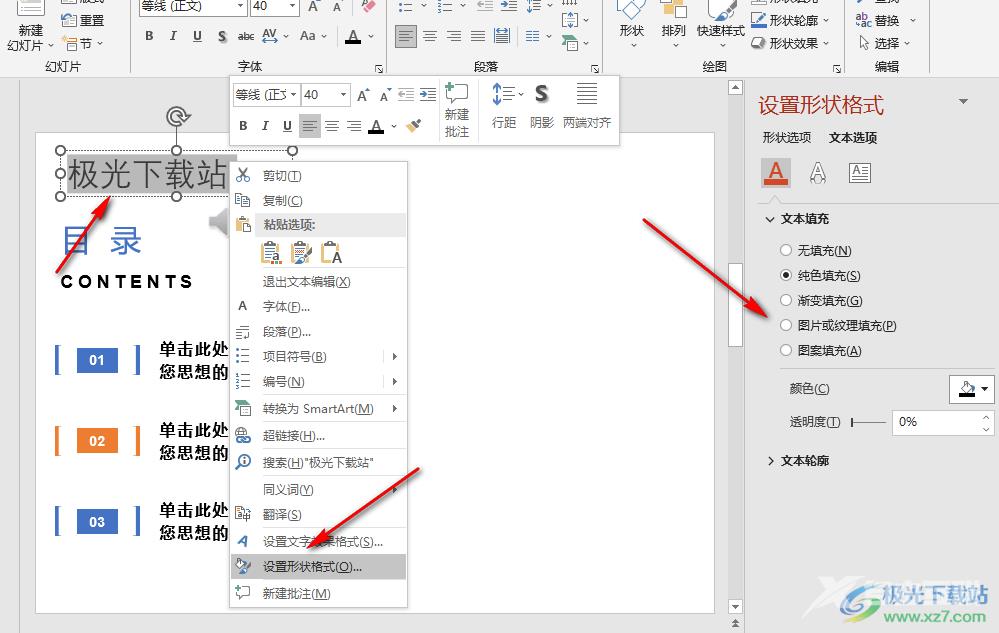
4、第四步,点击选择“图片或纹理填充”选项之后,我们打开纹理选项,然后在选项列表中选择一个自己需要的纹理样式,直接点击使用即可
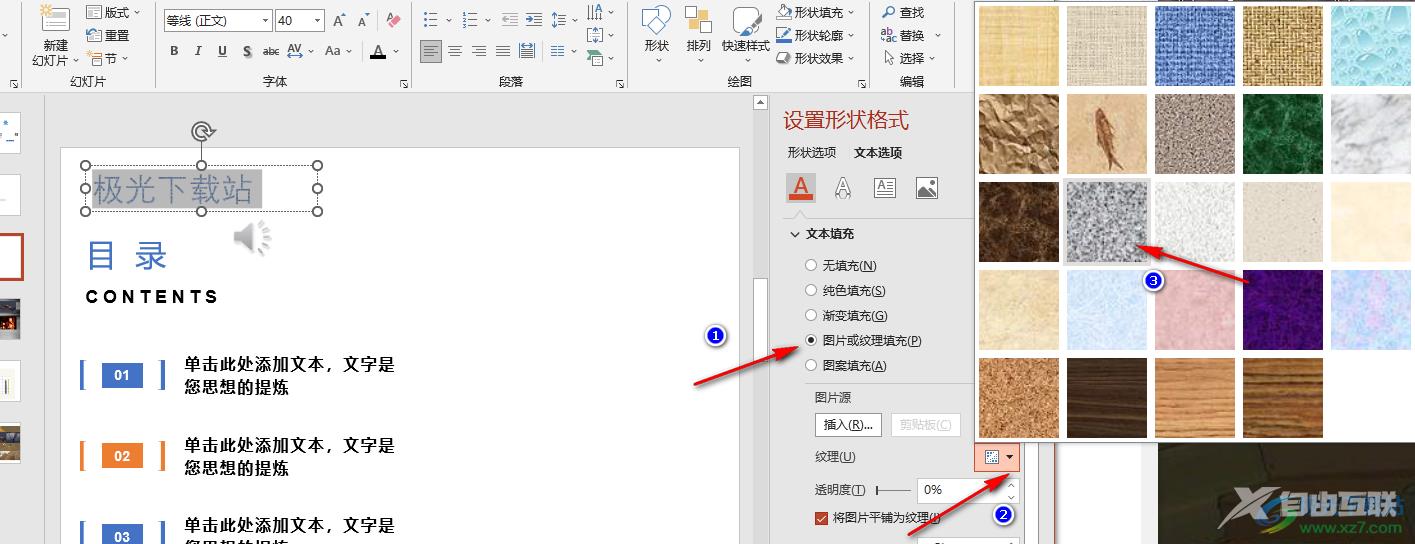
5、第五步,选择好纹理样式之后,我们在幻灯片中就可以看到设置了纹理填充的文字了
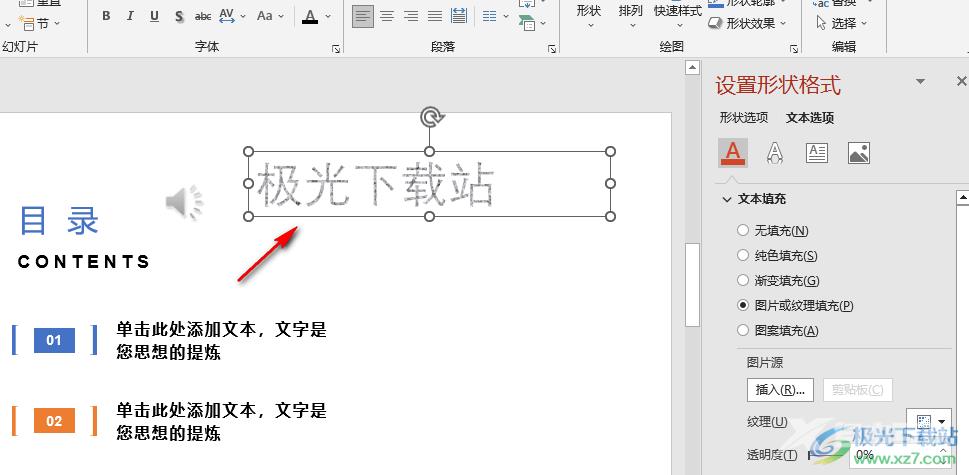
以上就是小编整理总结出的关于PPT设置文字纹理填充的方法,我们在PPT中打开一个演示文稿,在幻灯片中插入文本框并输入文字,接着打开设置形状格式窗格,然后在文本填充处选择图片或纹理填充,最后打开纹理选项并选择一个自己需要的纹理样式即可,感兴趣的小伙伴快去试试吧。
